Prioriteitsvolgorde van organisatiegroepen bij inschrijving gebruikers
De organisatiegroep (OG) waarin een gebruiker wordt ingeschreven speelt een belangrijke rol bij het beheer van toestellen en de bijbehorende gebruikers binnen Workspace ONE UEM. Er is een selectiehiërarchie die bepaalt welke organisatiegroep de organisatiegroep voor de inschrijving van een gebruiker wordt.
De organisatiegroep die als inschrijvingsorganisatiegroep van een gebruiker fungeert, wordt geselecteerd volgens de volgende prioriteitsvolgorde.
1. OG VAN DE GEBRUIKERSGROEP WAARTOE DE GEBRUIKER BEHOORT
- Configureer deze optie door te navigeren naar Groepen en instellingen > Alle instellingen > Toestellen en gebruikers > Algemeen > Inschrijving en selecteer op het tabblad Groepen de optie Automatisch selecteren op basis van gebruikersgroep als de Toewijzingsmodus groeps-ID. Zie Inschrijfopties configureren in het tabblad Groepen voor meer informatie.
Als de bovenstaande selectie niet wordt gemaakt of de gebruiker geen deel uitmaakt van een gebruikersgroep, dan wordt de inschrijvings-organisatiegroep de …
2. OG DIE TIJDENS INSCHRIJVING IS OPGEGEVEN
-
Configureer deze optie door te navigeren naar Groepen en instellingen > Alle instellingen > Toestellen en gebruikers > Algemeen > Inschrijving en selecteer op het tabblad Groepen de optie Standaard als de Toewijzingsmodus groeps-ID.
- U moet vervolgens de naam van de groeps-ID opgeven die de gebruiker moet invoeren tijdens het inschrijven. Dit wordt meestal doorgegeven aan gebruikers via een e-mail waarin een inschrijvings-URL staat.
-
U kunt de groeps-ID voor de OG waarin u zich momenteel bevindt, ophalen door de muisaanwijzer over de OG-kiezer te bewegen en de opkomende pop-up te bekijken.
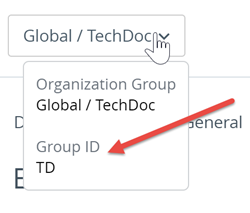
-
U kunt ook besluiten de gebruiker te laten kiezen uit een lijst met groeps-ID's. Configureer deze optie door te navigeren naar Groepen en instellingen > Alle instellingen > Toestellen en gebruikers > Algemeen > Inschrijving en selecteer op het tabblad Groepen de optie Gebruiker selecteert groeps-ID als de Toewijzingsmodus groeps-ID.
- Op het moment van inschrijving krijgt de gebruiker een lijst te zien met onderliggende organisatiegroepen (die horen bij de bovenliggende organisatiegroep waarin u zich bevindt), waaruit ze hun groeps-ID (inschrijvings-organisatiegroep) selecteren. Voor deze optie is het niet nodig om een groep toe te wijzen en gebruikers hebben de vrijheid om een willekeurige onderliggende OG uit de lijst te selecteren.
Als er vóór de inschrijving geen groeps-ID aan de gebruiker wordt doorgegeven en de gebruiker geen deel uitmaakt van een gebruikersgroep, dan wordt de inschrijvings-organisatiegroep de …
3. OG VOLGENS DE AUTOMATISCH ONTDEKTE GROEPS-ID
- Configureer deze optie door te navigeren naar Groepen en instellingen > Alle instellingen > Toestellen en gebruikers > Algemeen > Inschrijving en voeg vervolgens op het tabblad Verificatie een e-maildomein toe dat overeenkomt met het zakelijke e-mailadres van de gebruiker. Raadpleeg Inschrijfopties configureren voor meer informatie over het tabblad Verificatie.
- Tijdens de inschrijving worden gebruikers gevraagd om hun zakelijke e-mailadres in te voeren. Het toestel van de gebruiker wordt automatisch ingeschreven bij de juiste organisatiegroep op basis van het domein van het ingevoerde e-mailadres.
Als u automatische detectie niet configureert, dan wordt de inschrijvings-organisatiegroep de …
4. ORGANISATIEGROEP GESELECTEERD WANNEER U DE GEBRUIKER TOEVOEGT
- Configureer deze optie wanneer u gebruikers aan de Workspace ONE UEM console toevoegt door te navigeren naar Accounts > Gebruikers > Lijstweergave en selecteer daar Toevoegen en vervolgens Gebruiker toevoegen. Blader naar beneden in het scherm Gebruiker toevoegen / bewerken dat wordt weergegeven, en open de sectie Inschrijving. Vul de optie Inschrijvingsorganisatiegroep in.
- Echter, als u geen organisatiegroep selecteert in het onderdeel Inschrijving van het scherm Gebruikers toevoegen/bewerken, dan wordt de inschrijvings-organisatiegroep van de gebruiker degene waarin u zich bevindt op het moment dat u de gebruiker toevoegt.
Hoofdonderwerp: Toestelinschrijving